如何:在 Windows 桌面應用程式中使用 Windows SDK
當您在 Visual Studio 中建立新的傳統 Windows 傳統型專案時,它會以 Visual Studio 預設安裝的最新 Windows SDK 為目標。 當您安裝 C++ Desktop 工作負載時,Visual Studio 會安裝 SDK 的版本。 Windows SDK 支援撰寫適用於 Windows 7 SP1 和更新版本的程式代碼。 如需以特定 Windows 版本為目標的詳細資訊,請參閱 使用 Windows 標頭 和更新 WINVER 和 _WIN32_WINNT。
當您升級現有的專案時,您可以選擇:繼續使用專案中指定的目標 Windows SDK。 或者,您可以將項目複位目標,以使用最新的 Windows SDK。 使用最新的 Windows SDK,您可以取得最新作業系統和語言標準支援的優點。
為您的專案使用正確的 Windows SDK
從 Visual Studio 2015 開始,C 運行時間 (CRT) 連結庫分成兩個部分:一個部分 ucrtbase 包含標準 C 和Microsoft特定 CRT 函式,您可以在通用 Windows Apps 中使用。 此連結庫現在稱為通用CRT或UCRT,並已移至Windows SDK。 UCRT 包含許多新的函式,例如 C99 函式,以支援最新的C++語言標準。 原始CRT的另一個部分是 vcruntime。 它包含 C 執行時間支援、啟動和終止程式代碼,以及未進入 UCRT 的其他所有專案。 vcruntime 連結庫會隨著 Visual Studio 中的C++編譯程式和工具組一起安裝。 如需詳細資訊,請參閱 CRT連結庫功能。
UCRT 現在是安裝在每個 Windows 10 和更新版本上的系統元件。 它也可作為所有舊版 Windows 的可安裝元件。 您可以使用 Windows SDK 以所有支援的 Windows 版本為目標。 如需支援操作系統的完整清單,請參閱 Windows SDK。
若要將項目複位為在 Visual Studio 2015 之前從專案版本升級時使用最新的 Windows SDK,請遵循下列步驟:
以最新的 Windows SDK 為目標
請確定已安裝最新的 Windows SDK。 Windows SDK 會安裝為在 Visual Studio 安裝程式 中使用 C++ 工作負載進行桌面開發的一部分。 Windows SDK 提供獨立版本。
開啟項目節點的快捷方式功能表,然後選擇 [ 複位目標專案]。 (在舊版 Visual Studio 中,選擇 複位目標 SDK 版本。)[ 檢閱解決方案動作] 對話框隨即出現。
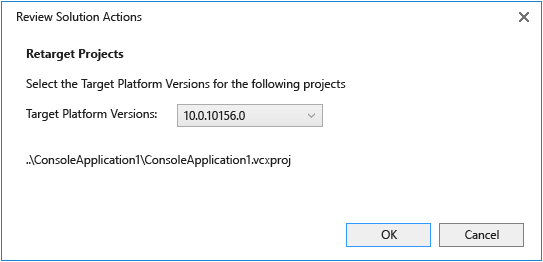
在 [ 目標平臺版本] 下拉式清單中,選擇您想要設定目標的 Windows SDK 版本。 一般而言,我們建議您選擇最新安裝的版本。 選擇 [ 確定] 按鈕以套用變更。
此內容中的8.1是指 Windows 8.1 SDK。
如果這個步驟成功,則會在 [輸出] 視窗中顯示下列文字:
Retargeting End: 1 completed, 0 failed, 0 skipped開啟 [項目屬性] 對話框。 在 [組態屬性>一般] 區段中,注意 Windows 目標平臺版本的值。 變更此處的值,會與遵循這個程序有相同的效果。 如需詳細資訊,請參閱一般屬性頁 (專案)。
![複位目標WindowsSDK3 [屬性頁] 對話框中的目標平台屬性。](media/retargetingwindowssdk3.png?view=msvc-170)
這個動作會變更專案巨集的值,包括標頭檔和程式庫檔案的路徑。 若要查看變更的內容,請開啟 [項目屬性] 對話方塊的 [Visual C++ 目錄] 區段。 選取其中一個屬性,例如 [包含目錄]。 然後,開啟屬性值的下拉式清單,然後選擇 [ <編輯>]。 [Include 目錄] 對話方塊隨即出現。
![複位目標WindowsSDK4 [包含目錄] 對話框。](media/retargetingwindowssdk4.png?view=msvc-170)
選擇 [ 巨集] >> 按鈕,然後將巨集清單向下捲動至 Windows SDK 巨集,以查看所有新的值。
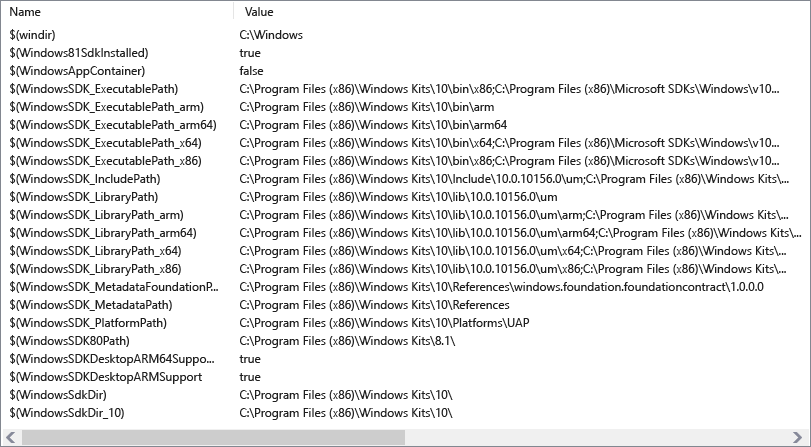
視需要重複其他方案項目的複位目標程式,然後重建方案。
以 Windows 8.1 SDK 為目標
在 方案總管 中開啟項目節點的快捷方式功能表,然後選擇 [複位目標專案]。 (在舊版 Visual Studio 中,選擇 複位目標 SDK 版本。)
在 [ 目標平臺版本] 下拉式清單中,選擇 [8.1]。